已经加密的PDF文件如何解密
- 来源: 金舟软件
- 作者:Kylin
- 时间:2025-03-06 18:06:02

金舟PDF转换器 For Mac
-
官方正版
-
纯净安全
-
软件评分:
 AI摘要
AI摘要
本文教你如何安全合法地解密PDF文件,重点介绍了使用金舟PDF转换器的具体步骤:下载安装→选择PDF解密功能→添加文件→开始转换。解密后的文件无需密码即可查看,方便快捷。同时提醒用户注意遵循合法合规原则,保护文件安全。
摘要由平台通过智能技术生成本文旨在探讨PDF文件解密的基本方法、可用的工具以及在进行解密操作时需要注意的安全和合法性问题。随着数字化信息的普及,PDF(Portable Document Format)文件因其跨平台、保持格式不变等特性成为了广泛使用的文档格式之一。然而,出于保护版权、隐私或敏感信息的目的,许多PDF文件被加密处理。因此,了解如何合法、安全地解密PDF文件对于用户而言显得尤为重要。
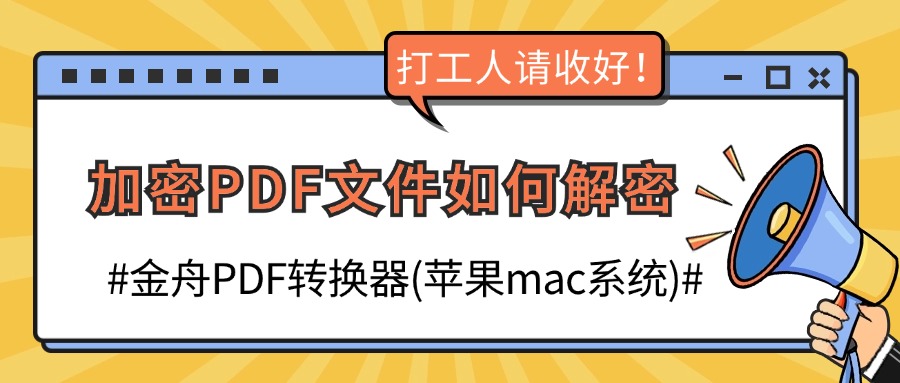
Tip 1:从金舟办公的官网下载安装金舟PDF转换器For Mac最新版本,按照相关提示完成,双击运行软件,进入软件界面,选择【PDF处理】功能模块,其他更多功能可以在使用中进行解锁哦。
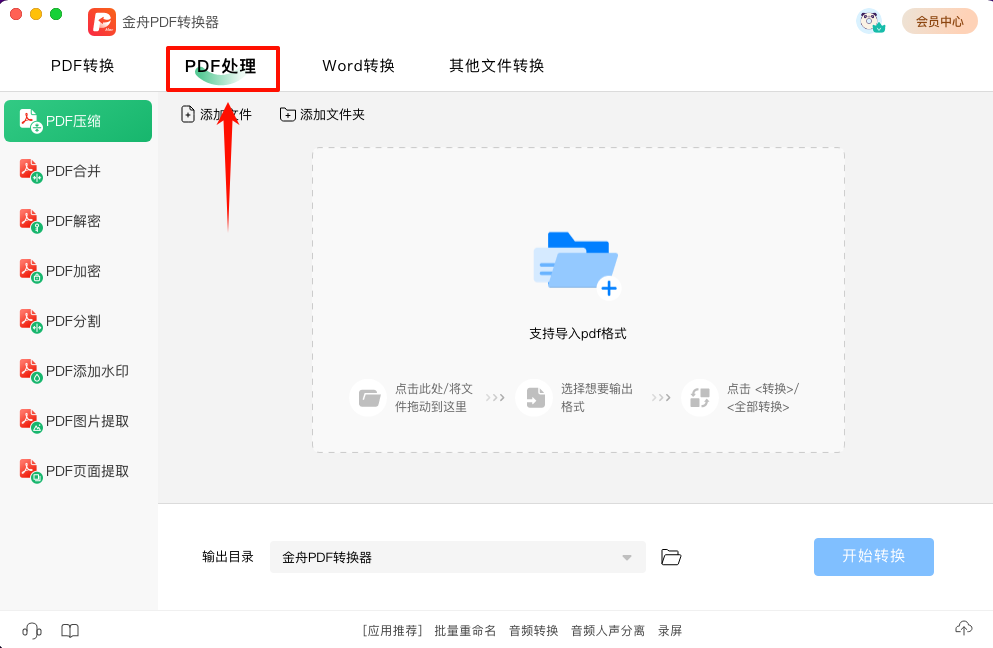
Tip 2:左侧菜单栏中选择【PDF解密】,同时通过点击【添加文件】按钮或者直接拖拽添加等方式进行文件的添加。
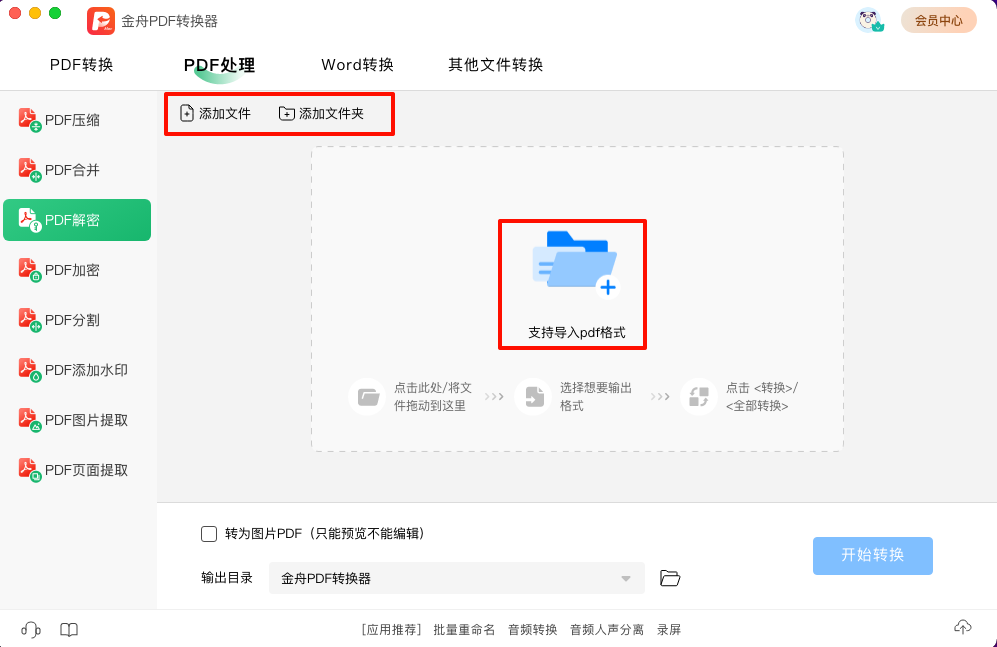
Tip 3:需要加密的PDF文件添加成功后,可以勾选下方的【转为图片PDF】,图片PDF意味着只能预览不能编辑,非常适合文件进行分享。

Tip 4:自定义完上面动作,我们点击【开始转换】按钮,进入软件处理PDF的解密过程,只需要稍微等待一点点时间即可完成。
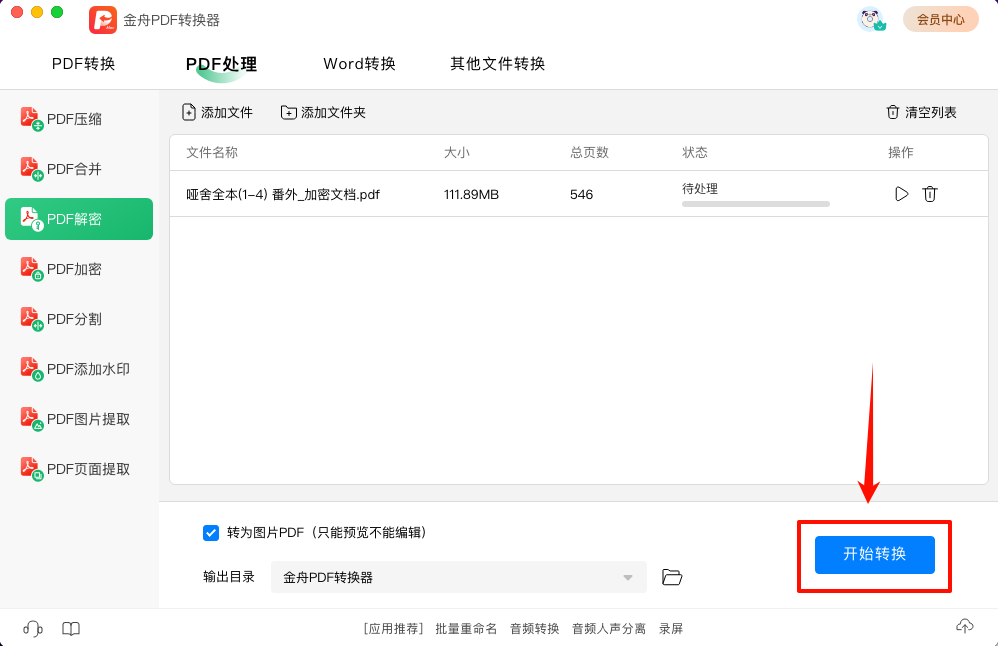
Tip 5:解密完成,软件弹出提示窗口,我们点击【前往导出文件夹】即可进入PDF文件查看。
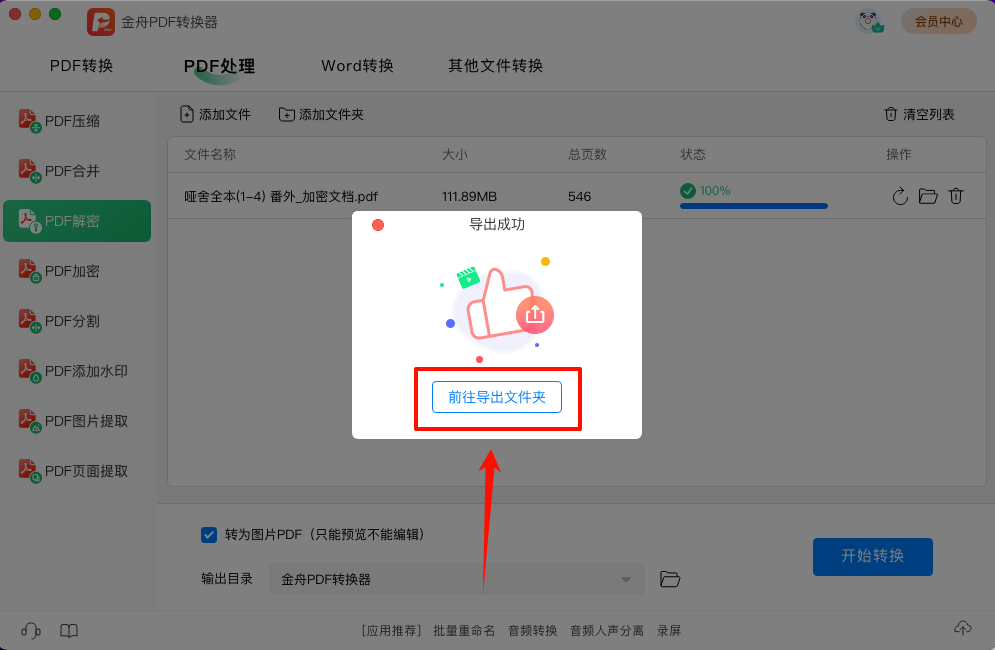
Tip 6:以下就是解密成功的PDF文件,直接点击进行查看即可,无需再次输入密码,非常方便。
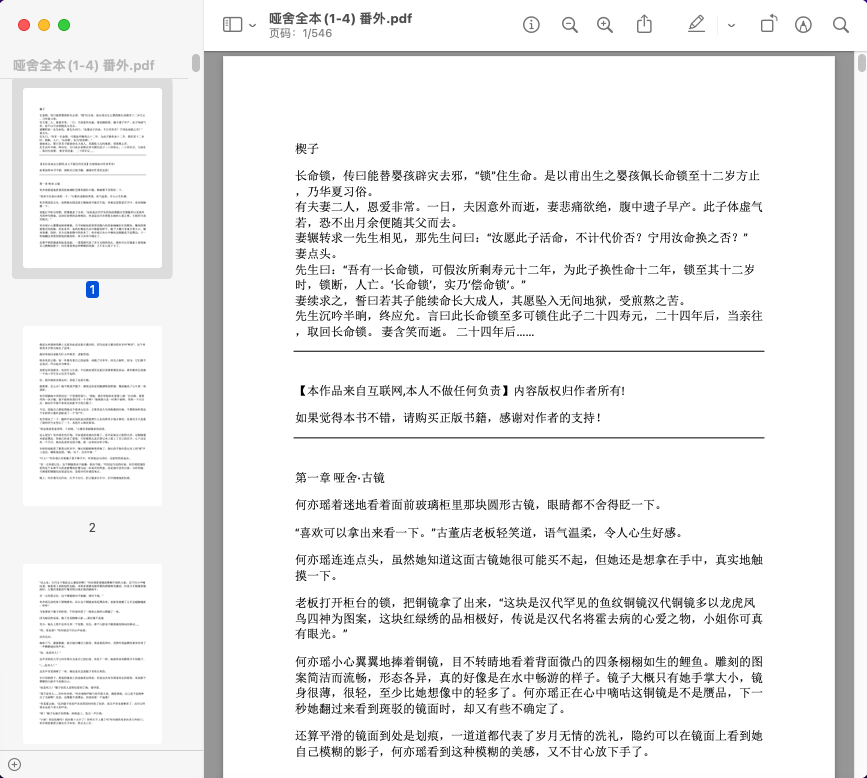
PDF解密是一个涉及技术、安全和法律问题的复杂过程。用户应根据自身需求和实际情况选择合适的解密方法,并始终遵循合法、安全的原则进行操作。
推荐阅读:
温馨提示:本文由金舟软件网站编辑出品转载请注明出处,违者必究(部分内容来源于网络,经作者整理后发布,如有侵权,请立刻联系我们处理)
 已复制链接~
已复制链接~






































































































































